小伙伴们知道QQ浏览器如何设置截图为JPG格式吗?今天小编就来讲解QQ浏览器设置截图为JPG格式的方法,感兴趣的快跟小编一起来看看吧,希望能够帮助到大家。
第一步:首先,打开QQ浏览器。如图:
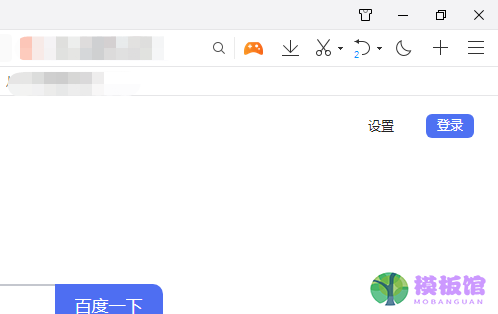
第二步:然后,点击右上角“菜单”项。如图:

第三步:接着,点击“设置”。如图:
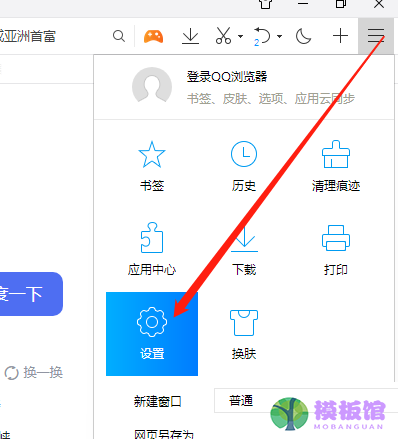
第四步:接着,点击“常规设置”。如图:
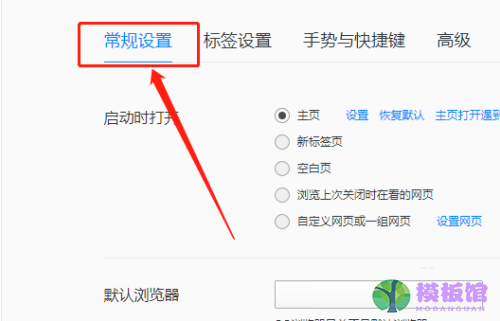
第五步:最后,在“截图设置”中,设置图片格式为“JPG”即可。如图:
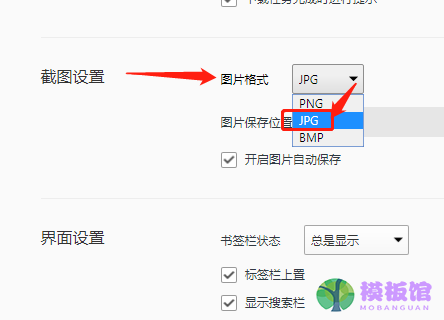
以上就是小编给大家带来的QQ浏览器如何设置截图为JPG格式的全部内容,希望本文内容能帮助到大家!




